Абзацем называют фрагмент текста от одного нажатия клавиши Enter до следующего. Абзацем также является фрагмент от начала документа до первого нажатия клавиши Enter.
Параметры абзаца:
- Выравнивание. Внешний вид абзаца определяется, прежде всего, его выравниванием, которое может выполняться по левому краю, по правому краю, по центру или по ширине.
- Абзацный отступ. Расстояние между абзацем и левым полем называют абзацным отступом. Значение отступа может быть как положительным, так и отрицательным.
- Отступ первой строки. В процессе Word “красная строка” также предусмотрена, но отступ первой строки может быть положительным, нулевым или отрицательным.
- Междустрочный интервал. Эта величина, называемая также интерлиньяжем, определяет расстояние по вертикали между строками текста в абзаце.
- Интервал перед абзацем. Этот интервал, как и междустрочный, измеряется расстоянием по вертикали между первой строкой данного абзаца и последней строкой предыдущего абзаца. Аналогично определяется интервал после абзаца как расстояние от последней строки данного абзаца до первой строки следующего абзаца.
Форматирование абзаца включает в себя:
Работа с абзацами в Word
1. Изменение отступа справа и слева первой и последующих строк абзаца;
2. Изменение выравнивания текста абзаца;
3. Изменение интервала между соседними абзацами;
4. Изменение междустрочного интервала в пределах одного абзаца;
5. Изменение позиций табуляции
Все действия по форматированию абзацев можно производить, используя диалоговое окно Абзац, которое вызывается выбором команды Абзац из пункта меню Формат или выбором команды Абзац из контекстного меню программы.
Диалоговое окно Абзац имеет две вкладки:
1. Отступы и интервалы;
2. Положение на странице
Основные действия при форматировании абзацев проводятся при помощи вкладки Отступы и интервалы. Здесь пользователь может изменить выравнивание текста абзаца, установить значения отступов справа и слева, первой и последующих строк абзаца. Используя вкладку Отступы и интервалы, пользователь может также изменить интервал между соседними абзацами.
9. Орфографический и стилистический контроль, исправление ошибок (ms Word).
10. Параметры страницы и способы их задания (ms Word).
11. Нумерация страниц. Параметры колонцифры (ms Word).
Страницы многостраничного документа, как правило, нумеруются. Обычно номер располагается в верхнем или нижнем поле у правой границы или посередине. Номер всегда является частью колонтитула, может изменяться только способ его вставки. Нумеруются страницы посредством команды
Вставка –> Колонтитулы -> Номер страницы.
При вставке номера указывают:
• положение номера на странице:
a) Если выбрать пункт «Вверху страницы», то нумерация в Word 2010 будет отображаться вверху страницы.
b) Если выбрать пункт «Внизу страницы», то нумерация в Word 2010 будет отображаться в самом низу страницы.
Урок по Word. отфарматируй абзац за 2 клика
c) Если выбрать пункт «На полях страницы», то нумерация в Word 2010 будет отображаться на середине каждой страницы слева или справа (Простой номер,номер с фигурами и т.д.).
d) Если выбрать пункт «Текущее положение», то нумерация в Word 2010 будет отображаться в том месте, где у вас установлен курсор.
• способ выравнивания (по горизонтали)
• формат номера страницы:
a) формат номера
b) включить номер главы: стиль, разделитель, примеры
c) нумерация страниц: продолжить, начать с
• возможность удалить номера страниц
Источник: studfile.net
Форматирование абзацев. Понятие абзаца в текстовом процессоре Word имеет иной смысл, чем тра- диционный термин «абзац»
Понятие абзаца в текстовом процессоре Word имеет иной смысл, чем тра- диционный термин «абзац», обозначающий законченную смысловую единицу текста. В документах Word — это любая часть документа (текст, рисунок, формулы и др.), за которым следует маркер абзаца (непечатаемый символ ¶). Маркеры аб- заца вставляются каждый раз при нажатии клавиши Enter. Они не выводятся на печать и отображаются на экране в режиме отображения непечатаемых символов.
При наборе текста Word автоматически переносит слова в конце строки. Нельзя нажимать Enter в конце каждой строки, это приводит к образованию мно- жества абзацев из одной строки, что сильно затрудняет форматирование докумен-
Лекция по текстовому процессору WORD 10 та. Если нужно завершить строку без образования абзаца, следует одновремен- но нажать клавиши Shift и Enter.
Характеристики абзаца: — выравнивание; — интервалы; — отступы; — положение на странице.
Для изменения расположения строк на странице документа в Word исполь- зуются разные способы горизонтального выравнивания текста:
— выравнивание текста по левому полю; — центрирование текста; — выравнивание текста по правому полю; — выравнивание текста по ширине.
Изменение выравнивания для абзаца можно осуществить, диалоговое окно Абзац закладки «Главная» ленты или с помощью соответствующих кнопок пане- ли инструментов —
Выравнивание по ширине используется для равномерного заполнения об- ласти текста на странице. При этом желательно установить режим автоматиче- ской расстановки переносов.
Интервалы «перед» и «после» абзаца, задаются для заголовков, рисунков и названий рисунков и таблиц. Междустрочный интервал задается с учетом размера шрифта и количества строк на странице.
Отступ используется для красной строки, выступы — для словарных терми- нов, а также маркированных и нумерованных списков.
Характеристика абзаца «Положение на странице» позволяет запретить по- явление висячих строк (последняя строка абзаца в начале страницы), начать абзац с новой страницы (каждая новая глава документа начинается с новой страницы, не отрывать данный абзац от следующего (рисунок и название рисунка должны быть на одной странице).
Вид диалогового окна «Абзац» приведен на рисунке 1.6.
Лекция по текстовому процессору WORD 11
Рисунок Ошибка! Текст указанного стиля в документе отсутствует..5 – Диало- говое окно «Абзац»
Для оформления текстовых абзацов курсовых и дипломных работ следует задать:
— выравнивание текста по ширине; — отступ слева и справа «0 см»; — отступ первой строки -1,5 см; — интервал перед и после абзаца 0 пт.
Стили Word
Стиль — это совокупность параметров форматирования, имеющая свое на- звание. Использование стилей состоит в удобстве их применения. Использование стилей позволяет повысить эффективность и ускорить процесс создание докумен- та. Форматирование с помощью стилей сводится к выделению нужных фрагмен- тов текста и выбору из списка требуемого стиля для данного фрагмента.
В редак- торе имеется набор базовых стилей, на основе которых разработан ряд встроен- ных (системных) стилей. На основе существующих стилей пользователь может создавать собственные стили оформления фрагментов документа, присваивая им уникальные имена.
Лекция по текстовому процессору WORD 12
Различают стили символов и стили абзаца. Для применения к группе сим- волов нужного стиля, их необходимо предварительно выделить, а затем назначить требуемый стиль. Чтобы применить нужный стиль к абзацу, необходимо устано- вить курсор в любое место абзаца (без выделения символов), и выбрать требуе- мый стиль. Если требуется применить стиль оформления к нескольким рядом расположенным абзацам, их следует выделить, а затем назначить стиль оформле- ния. При выделении следует обратить внимание на то, что абзацы должны быть выделены целиком, включая маркер «Конец абзаца».
Представьте себе документ, отформатированный одним шрифтом, без от- ступов, табуляций, заголовков. Без сомнения, вы согласитесь, что такой текст трудно читать. Для того чтобы превратить этот текст в читабельный вам потребу- ется выделить заголовок, оформить подзаголовки в соответствии с их уровнем, выполнить подписи к рисункам и таблицам, выделить новые термины, примеча- ния, установить колонтитулы, и т.д. Теперь представьте, что вам придется отфор- матировать каждый из элементов вручную. Если документ имеет достаточно большой объем, то задача становится неразрешимой при условии, что все элемен- ты одного типа (например, подписи и заголовки соответствующих уровней) должны быть оформлены единообразно.
С помощью стилей вы можете установить несколько параметров формати- рования за один шаг. При этом для каждого из элементов оформления можно ус- тановить собственный стиль, который будет иметь уникальное наименование. В этом случае вам не придется при форматировании элементов устанавливать пара- метры с помощью команд меню Формат (Шрифт, Абзац и т.д.). Вам достаточно установить требуемые стили, а затем каждый раз просто выбирать из списка тре- буемый стиль.
Использование стилей позволяет повысить эффективность и ускорить вы- полнение вашей работы. Форматирование с помощью стилей сводится к выделе- нию нужных фрагментов текста и выбору из списка требуемого стиля для данного фрагмента.
В MS Word стиль может быть применен как к целому абзацу, так и к не- скольким символам. Принципиальное отличие заключается в том, что абзац, бла- годаря знаку конца абзаца, можно не выделять, достаточно установить в нем кур- сор, а стиль символов можно применить к фрагменту текста любой величины, но без знака абзаца, поэтому требуемый фрагмент обязательно должен быть выде- лен.
Лекция по текстовому процессору WORD 13
Самый простой способ установки стиля одного символа — это выделить его и нажать нужную кнопку панели инструментов: полужирный, курсив, подчер- кивание, и выделенный символ будет оформлен соответствующим образом. Что касается стиля абзаца, то его название появляется в поле Стиль панели инстру- ментов «Форматирование» при установке курсора в пределах абзаца.
В качестве основного стиля, установленного по умолчанию используется стиль «Нормальный». Этот стиль применяется для основного текста любого доку- мента и служит основой для создания других стилей.
Таким образом, форматируя абзацы соответственно вашему представлению о том, как должен выглядеть тот или иной элемент текста, не забывая при этом дать название новому виду форматирования, можно создать различные стили для разных целей.
Собственно назначение стилей состоит в удобстве их применения. Дело в том, что при наличии различных стилей вам не придется тратить время на форма- тирование отдельных элементов текста, достаточно установить курсор в пределах абзаца, стиль которого требуется поменять, открыть список стилей стандартной панели инструментов и выбрать нужный вам стиль из предложенного списка. В результате фрагмент будет оформлен соответствующим образом.
Параметры форматирования можно узнать из специального справочного окна (его можно вызвать, используя кнопку на панели инструментов «Стандарт- ная»), а так же из окон диалога «Стиль», «Изменение стиля», «Создание стиля», «Организатор». Все перечисленные выше окна диалога содержат раздел «Описа- ние», в котором представлены все параметры формата.
В ряде случаев MS Word автоматически назначает встроенные стили. Это происходит при использовании команд Примечание, Название, Оглавление и ука- затели и Сноска из меню, Вставка, а также из меню Сервис — команды: Конверты и наклейки, из меню Вид — Колонтитулы.
Параметры форматирования, входящие в понятие стиля абзаца: — шрифт, которым написан текст абзаца; — отступы и интервалы, установленные для данного стиля абзаца;
Лекция по текстовому процессору WORD 14
— позиции табуляции, установленные в абзаце — обрамление вокруг абзаца текста — язык, которым написан абзац. (Используется для подключения соответствую- щих словарей при проверке орфографии и грамматики для данного абзаца); — нумерация строк в абзаце.
Понравилась статья? Добавь ее в закладку (CTRL+D) и не забудь поделиться с друзьями:
Источник: studopedia.ru
Изучение текстового редактора Microsoft Word
Презентация по изучению текстового редактора Microsoft Word. Название Форматирование символов и абзацев.
Васильев Роман Ильич
Описание разработки
Презентация по изучению текстового редактора Microsoft Word. Название Форматирование символов и абзацев.

Содержимое разработки

Форматирование символов

Форматирование — это оформление текста.
Команды форматирования позволяют точно определять, как будет выглядеть текст на экране монитора или на бумаге после печати на принтере.

Шрифт – это полный набор символов определенного начертания.
Существует две основных разновидностей шрифтов: шрифты с засечками и рубленые шрифты.
Шрифты с засечками имеют на концах черточки.
В рубленых шрифтах черточек нет.
Обычно шрифты с засечками применяют для оформления основного текста документа, а рубленые — в заголовках.

Форматирование символов
Можно изменить:
- шрифт
- размер шрифта
- начертание шрифта
- межсимвольный интервал
- применить к символам эффекты

Единицей измерения шрифта является пункт
1 пт = 0,367 мм
Кегль – размер шрифта в пунктах .
Размеры шрифтов можно изменять в больших пределах.

Размер шрифта

Изменение шрифта

Кроме нормального (обычного) начертания символов обычно применяют

Начертание шрифта
подчеркнутый

Можно также установить дополнительные параметры форматирования символов: подчеркивание символов различными типами линий, изменение вида символов, изменение расстояний между символами.
Формат→Шрифт

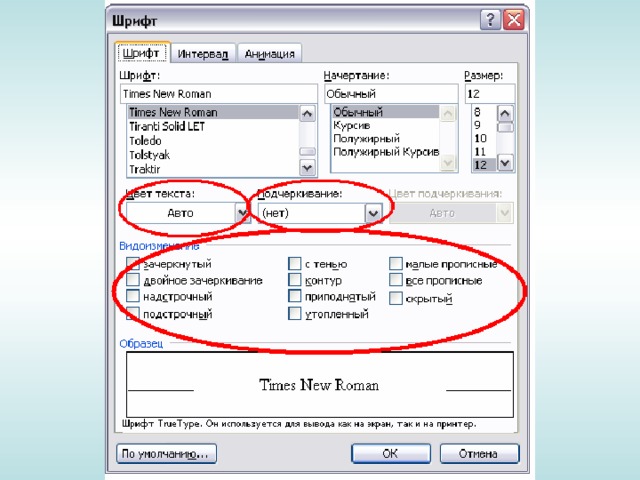

Межсимвольный интервал


Полезные комбинации клавиш
Изменение РЕГИСТРА символов
.](https://fsd.videouroki.net/html/2012/02/03/98657698/img15.jpg)
- Абзац с литературной точки зрения – это часть текста, представляющая собой законченный по смыслу фрагмент произведения, окончание которого служит естественной паузой для перехода к новой мысли.
- В компьютерных документах абзацем считается любой текст, заканчивающийся управляющим символом конца абзаца. Ввод конца абзаца обеспечивается нажатием клавиши [ВВОД]([ENTER]).

Форматирование абзаца
Можно изменить:
- способ выравнивания строк абзаца
- отступ в красной строке абзаца
- межстрочное расстояние
- ширину и положение абзаца на странице

Выравнивание по левому краю
Выравнивание по центру
Выравнивание по правому краю
Выравнивание по ширине
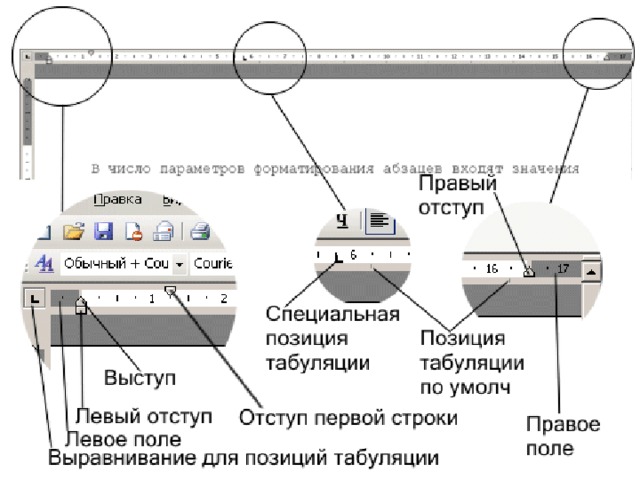

Основные параметры форматирования абзацев устанавливаются с помощью диалогового окна Абзац, которое вызывается командой
Формат→Абзац.
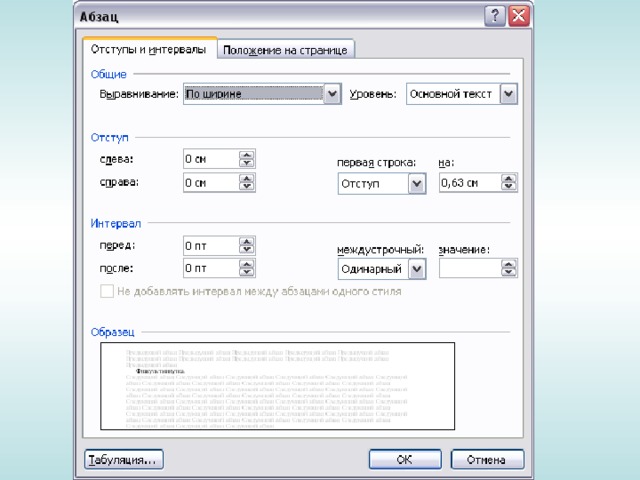
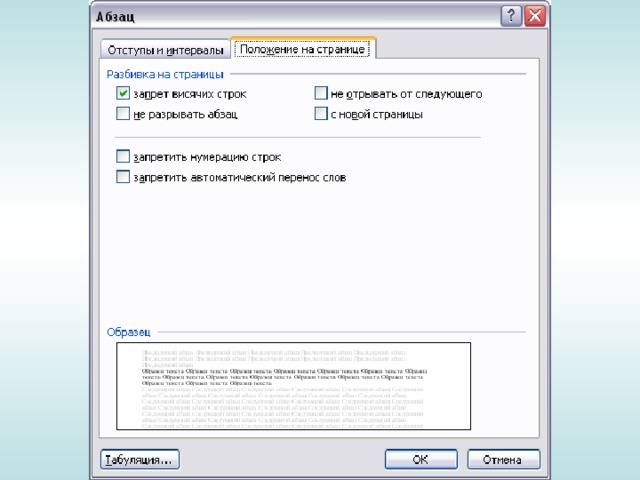

Междустрочный интервал

Интерлиньяж –
взаимное расположение
строк в абзаце
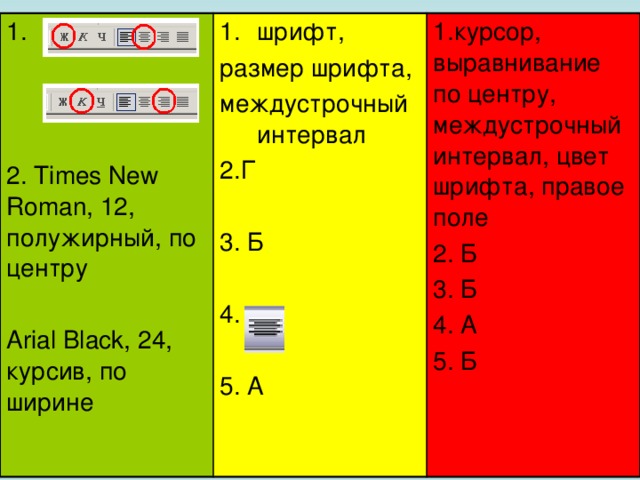
1.курсор, выравнивание по центру, междустрочный интервал, цвет шрифта, правое поле
2. Times New Roman, 12, полужирный, по центру
Arial Black, 24, курсив, по ширине

-82%
Источник: videouroki.net